De fleste af os bruger i disse tider en af de mange multimedie-afspillere, som vi har lige ved hånden. Nogle er bedre kendt end andre, mens der er både betalte og gratis. Der er ingen tvivl om, at et af de mest kendte og mest anvendte forslag af denne type er VLC Medie afspiller.
Dette er en software til reproduktion af multimedieindhold, der ikke stopper med at blive forbedret hos udviklerne. VideoLAN . Således opnår vi lidt efter lidt de nyeste teknologier vedrørende gengivelse af både video- og lydindhold. Dette er noget, som mange af jer sandsynligvis har været i stand til at bekræfte førstehånds, da vi henviser til det mest anvendte program af denne type i verden. Mindst en af de mest anvendte siden Kodi er også mere end udvidet til denne type opgaver.

Men selvfølgelig er der flere grunde til succesen med dette program, herunder dets enorme stabilitet. Til dette tilføjer vi det brede kompatibilitet med alle typer filformater, den har, eller som vi kan bruge på de fleste platforme og enheder. Det er fyldt med funktioner, nogle mere komplekse og avancerede end andre, men alle meget nyttige. Faktisk, hvis vi undersøger lidt blandt deres menuer, vil vi helt sikkert opdage nogle, som vi ikke forestillede os.
Med alt og med dette skal vi tale om nogle noget grundlæggende funktioner, der vil være meget nyttige, når du bruger VLC.
Åbn og afspil internetfiler
VLC tillader selvfølgelig reproduktion af musik- og videofiler, som vi har på harddisken. Men samtidig giver det os mulighed for det strøm onlineindhold direkte fra Internettet. Derudover på en enkel måde, da det til dette er nok, at vi går til menupunktet Medie / Åbn netværksplacering. Her kan vi f.eks. Indtaste URL'en til det pågældende websted.
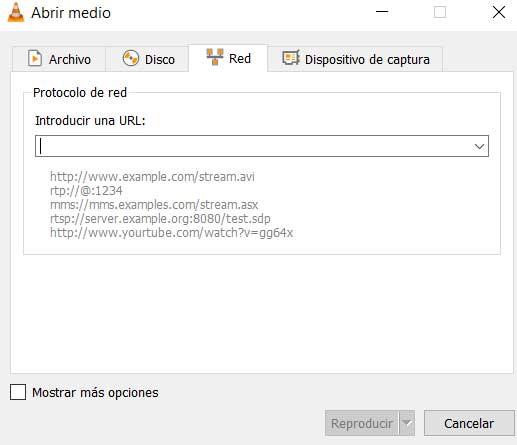
Føj undertekster til videoer
Det er også interessant at vide, at vi har mulighed for at tilføje eksternt undertekster til de videoer, vi uploader. Nogle gange har disse deres egen integreret direkte, men mange andre er vi nødt til at tilføje dem i hånden. Dette skyldes, at teksterne er i en anden fil, så vi er nødt til at indlæse den.
Til dette har vi kun adgang til menuen Undertekst / Tilføj undertekstfil, hvor vi allerede vælger filen fra harddisken.
Opsæt en equalizer i VLC
For at forbedre lyden i VLC kan vi også bruge den equalizer, som programmet integrerer som standard. På denne måde har vi muligheden for at tilpasse lyden til vores behov eller til output enhed som vi har til disse opgaver. Derfor er alt hvad vi skal gøre i denne henseende adgang til menuen Værktøjer. Så klikker vi på Effekter og filtre , hvor vi for det første finder ud af, at vi kan aktivere dette element.
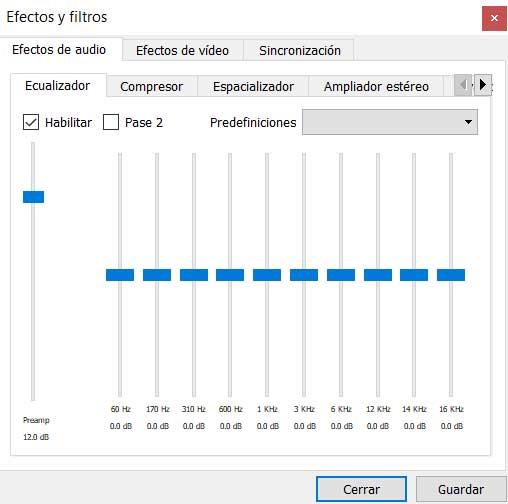
Tilpas brugergrænsefladen
Selvom de fleste af os allerede er mere end vant til det interface, som VLC tilbyder os som standard, skal vi vide, at vi kan tilpasse det. Så vi kan ændre rækkefølgen af knapperne, hvilke vi vil se osv. Dette er noget, vi kan eksperimentere med for at holde fast i det design, der interesserer os mest. Dette er noget, vi opnår ved blot at gå til menuen Værktøjer / Tilpas interface.
Aktivér avancerede kontroller
Når vi indlæser en video her, finder vi som standard det sædvanlige nederst i vinduet kontrol for alle spillerne. Men vi har muligheden for at tilføje mere komplette, der kaldes avancerede kontroller. Disse tillader os at fange , gentag og konfigurer sløjfer osv. Således aktiverer vi alt dette fra menuen Vis / Avanceret kontrol.
VLC altid i forgrunden
Og for at afslutte med disse grundlæggende funktioner såvel som nyttige, vil vi fortælle dig, at vi kan konfigurere afspilleren, så den altid er synlig. Med dette mener vi muligheden for, at VLC-vindue er altid i forgrunden , over resten af de åbne. For at gøre dette er alt hvad du skal gøre, at klikke på indstillingen Altid på alt fra menuen Vis.